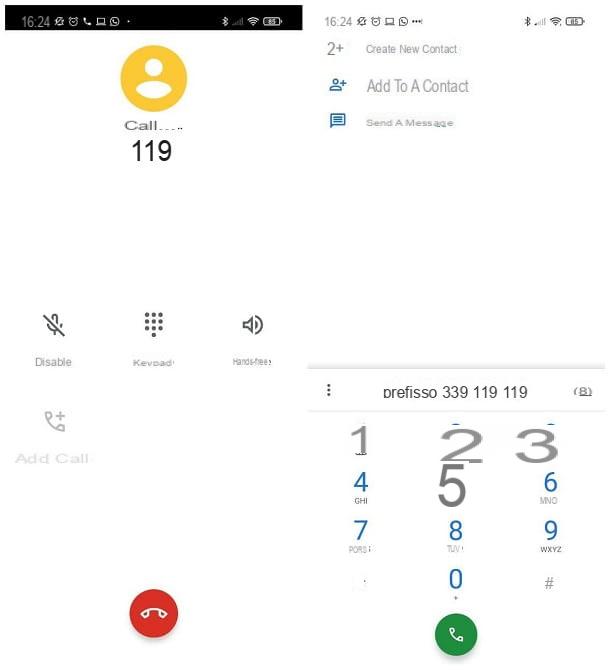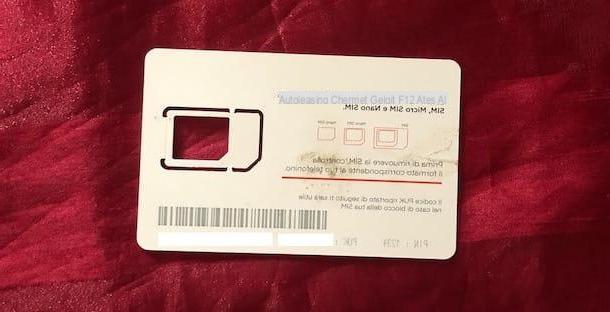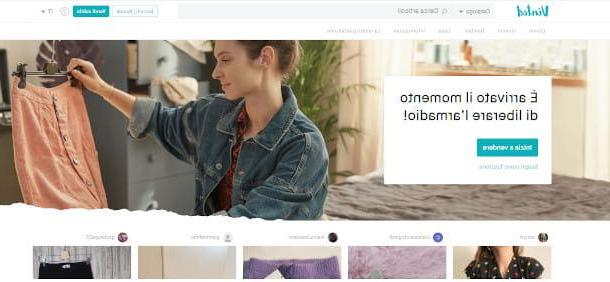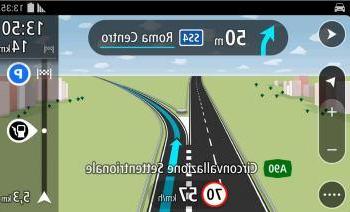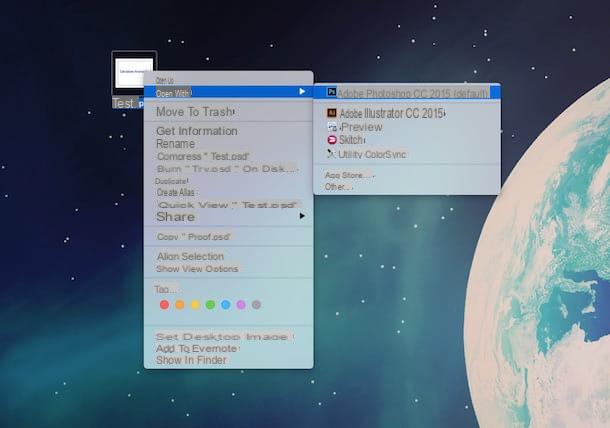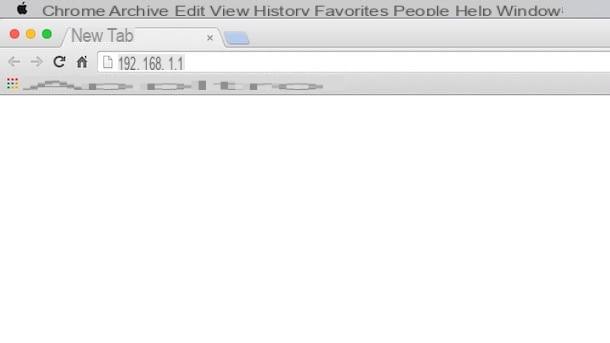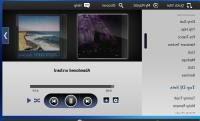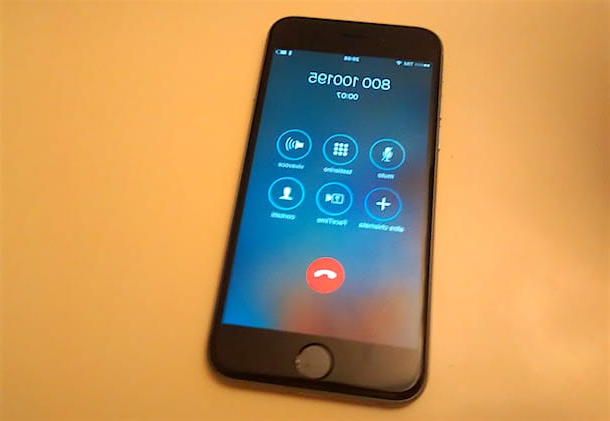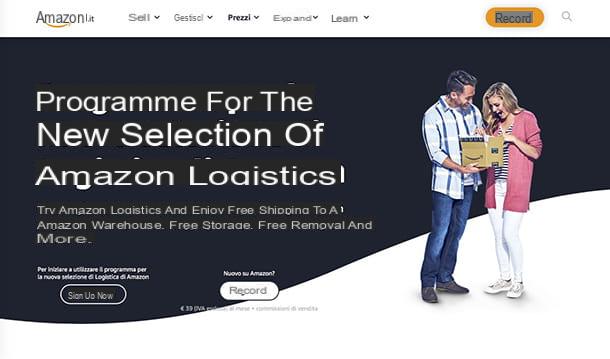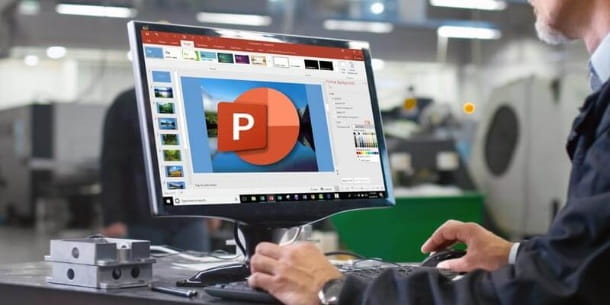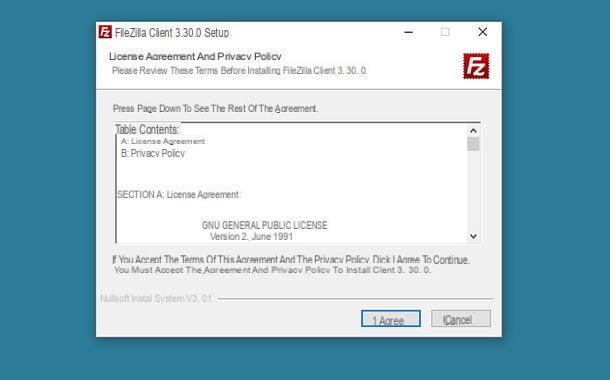Informação preliminar
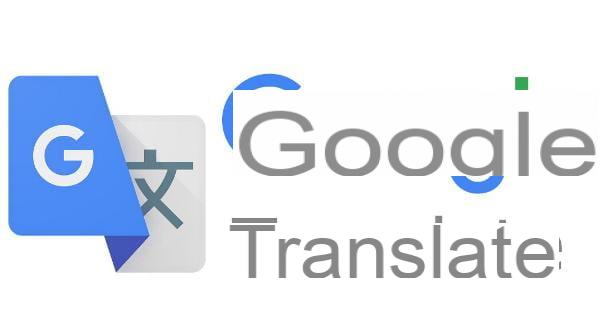
Se eu nunca tivesse ouvido falar disso, Traduz Google (o tradutor Google em português) nada mais é que o tradutor criado e gerido por "Big G", disponível na forma de Android e iOS e como serviço web.
Como você descobrirá ao longo deste guia, é possível usar o Google Translate de muitas maneiras diferentes, dependendo de suas necessidades: a seguir mostrarei as mais importantes.
- Digitando - é possível traduzir instantaneamente palavras ou frases inteiras, simplesmente digitando-as em um campo de texto.
- escrita - no aplicativo para smartphones e tablets e em um PC (usando navegadores compatíveis), é possível traduzir palavras e frases escritas manualmente (por exemplo, com uma caneta, um tablet ou, simplesmente, um mouse).
- Conversação - o modo "Conversação", disponível no aplicativo para smartphones e tablets, permite traduzir de e para dois idiomas simultaneamente.
- tiros - recurso de aplicativos para smartphones e tablets, esse recurso permite traduzir imagens de texto para outro idioma.
- exame - disponível no aplicativo para smartphones e tablets, permite traduzir instantaneamente o texto emoldurado usando a câmera do dispositivo em uso.
- off-line - permite que você receba traduções de texto sem a presença de uma conexão de dados. Novamente, esse é um recurso característico do aplicativo para smartphones e tablets.
Atualmente, o Google Translate é capaz de traduzir palavras e frases de e para 103 idiomas diferentes, que listo abaixo: africâner, albanês, amárico, árabe, armênio, azerbaijani, basco, bengali, bielorrusso, birmanês, bósnio, búlgaro, catalão, cebuano , Checo, chichewa, chinês (simplificado), chinês (tradicional), coreano, coreano, creol'haitiano, croata, curdo (kurmanji), dinamarquês, hebraico, esperanto, estoniano, filipino, finlandês, francês, frisão, gaélico escocês, galego , Galês, georgiano, japonês, javanês, grego, guzerate, hausa, havaiano, hindi, hmong, igbo, indonésio, inglês, irlandês, islandês, urbano, canarim, cazaque, khmer, quirguiz, lao, latino, letão, lituano, luxemburguês , Macedônio, malaiala, malaio, malgaxe, maltês, maori, marata, mongol, nepalês, norueguês, holandês, pashto, persa, polonês, português, punjabi, romeno, russo, samoano, sérvio, sesotho, xona, sindi, cingalês, eslovaco , Esloveno, somali, espanhol, sudanês, sueco, swah ili, tadjique, tailandês, tâmil, alemão, telugu, turco, ucraniano, húngaro, urdu, uzbeque, vietnamita, xhosa, iídiche, ioruba e zulu.
No entanto, nem todos os recursos de tradução específicos podem ser usados em todos os idiomas suportados pelo serviço. Por exemplo, a tradução instantânea da câmera ocorre em "apenas" 88 idiomas, enquanto a tradução por instantâneo / importação está disponível para 50 idiomas.
O modo de conversação, por outro lado, está disponível para 32 idiomas, enquanto a tradução de texto à mão livre está disponível para 93 idiomas. Por fim, a tradução em modo offline (ou seja, sem conexão com a Internet) está disponível para 59 idiomas.
Para obter mais informações sobre os idiomas suportados e os recursos disponíveis para cada um deles, convido você a dar uma olhada na página oficial de suporte do Google Translate.
Como o Google Tradutor funciona em smartphones e tablets

Agora que você tem todas as informações necessárias sobre a natureza e os recursos incluídos no serviço, é hora de ir ao cerne deste guia e entender, de forma concreta, como funciona o Google Tradutor em smartphones e tablets.
Se você tiver um terminal disponível Android, provavelmente, você encontrará o aplicativo tradutor Google já pré-instalado no sistema operacional. Caso contrário, você pode baixar e instalar o aplicativo gratuitamente na Play Store. Se o seu dispositivo era, no entanto, um iPhone ou um iPad, você pode obter o Google Translate facilmente na App Store.
No entanto, o funcionamento do Google Translate é muito simples: assim que o aplicativo for iniciado, pressione o botão OK, para pular a tela de apresentação do mesmo; em seguida, use os menus suspensos localizados na parte superior para escolher, respectivamente, o língua de origem (menu à esquerda) e o de destino (menu direito) e, ao terminar, digite o texto que deseja traduzir na caixa central, identificada pelo texto Toque para digitar o texto.
A tradução do texto digitado ocorre de forma praticamente instantânea: conforme você digita as palavras que compõem sua frase, verá a respectiva tradução aparecer um pouco mais abaixo. Se você quiser ouvir a pronúncia do texto traduzido (ou do original), toque no ícone em forma de alto-falante correspondendo a eles.
Conforme expliquei a você no capítulo introdutório deste guia, a versão móvel do serviço permite que você faça traduções adquirindo o texto de uma foto já presente (ou tirada no momento), digitando o texto à mão, emoldurando-o com a câmera ou ditá-la. Além disso, a funcionalidade de tradução simultânea de (e para) dois idiomas ao mesmo tempo está disponível, útil para lidar com conversas bilíngues.

Para usar esses recursos, abra a tela principal do Google Tradutor, escolha o língua de origem e o destino (conforme expliquei há pouco) e, dependendo da funcionalidade de seu interesse, siga os passos que vou ilustrar a seguir.
- Tradução de texto para imagem - toque no botão câmera (abaixo), toque no botão Permitir / OK (para permitir que o aplicativo acesse a câmera) e toque no ícone Detectar, localizado na parte inferior. Neste ponto, enquadre o texto a ser traduzido, tire uma foto pressionando o botão em forma de cerchio e, arrastando o dedo na tela, realce o texto a ser traduzido. Se preferir, também pode fazer uma tradução a partir de uma foto já presente na Galeria Android: neste caso, deve tocar no botão importação (canto inferior direito) e continue conforme já explicado.
- Tradução do enquadramento da câmera - aperte o botão câmera (inferior), toque no botão Permitir / OK (para permitir que o tradutor acesse a câmera) e, em seguida, toque no botão instantâneo e enquadra o texto a ser traduzido.
- Digitação manual - toque no botão Mão livre e digite, arrastando o dedo na tela, a palavra (ou palavras) a ser traduzida.
- Ditado de voz - toque no botão Voz, toque no botão Permitir / OK (para garantir que o tradutor pode acessar o microfone) e diga, após o "bipe", o texto que deseja traduzir.
- Tradução simultânea bilíngüe - toque no botão Conversação e diga a frase para comunicar ao seu interlocutor. Após alguns instantes, o tradutor deve "repetir" no segundo idioma selecionado. Seu interlocutor pode fazer a mesma coisa, no outro idioma.
Se, por outro lado, você estiver interessado em usar o modo off-line, ou seja, a tradução do texto sem o auxílio da Internet, você deve baixar os dicionários dos idiomas de origem e de destino que lhe interessam.
Para ser capaz de fazer isso, se você estiver Android, toque no botão ☰ localizado no canto superior esquerdo e pressione o item Tradução offline no painel que é proposto a você e pressiona seta para baixo colocados em correspondência com os dicionários que deseja baixar.
Se, por outro lado, você estiver usando iOS, toque na guia Configurações localizado no canto inferior direito, escolha o item Tradução offline no menu que é proposto a você, toque no botão [+] no canto superior direito e, após selecionar o idioma de seu interesse, pressione o botão Descarga, para obter o arquivo de tradução relacionado.
No final do download, você poderá traduzir o texto que deseja usando os mesmos passos vistos acima (o modo offline só funciona com o modo de tradução de texto digitado).
Outro recurso digno de nota do Google Translate para Android (não presente no iOS) é o recurso Toque para traduzir: permite traduzir "na hora" do texto copiado em qualquer aplicativo. Para ativá-lo, acesse o menu principal do aplicativo, tocando no botão ☰, toque nos itens Configurações e Toque para traduzir e subir ON a alavanca exibida na tela.
Para traduzir instantaneamente o texto, inicie qualquer aplicativo, selecione a palavra ou frase de seu interesse e, após pressionar o item Copiar anexado ao menu Android, toque no botão Traduz Google que aparece na tela, para recuperar a versão "reduzida" da tela do aplicativo que contém o texto traduzido.
Conforme necessário, você pode ajustar o tom e a velocidade da voz do tradutor, bem como o dialeto de pertença a algumas regiões específicas, intervindo no menu de definições Traduzir: você pode acessá-lo pressionando o botão ☰ para cima Android, ou indo para o cartão Configurações di iOS, localizado no canto inferior direito.
Como o Google Translate funciona no PC

Como já mencionado acima, o Google Translate também está disponível na forma de serviço de internet, acessível através de qualquer navegador de PC.
A sua utilização é muito simples: basta ligar à página principal do serviço, escolher o línguas de origem e destino atuando nos menus suspensos localizados, respectivamente, no canto superior esquerdo e no canto superior direito, e digite, na caixa da esquerda, o texto a ser traduzido. O texto traduzido será mostrado, após alguns instantes, na caixa à direita.
Para ouvir o pronúncia do texto traduzido (ou original), você pode clicar no botão em forma de alto-falante localizado em sua caixa. Para copiar, modificar ou compartilhar o conteúdo da caixa que contém o texto traduzido, em vez disso, você pode usar os botões cópia (as duas folhas sobrepostas), mudança (o lápis) e ação (os três pontos unidos), localizado na parte inferior direita.
Se você precisar escrever à mão o texto a ser traduzido usando um dispositivo apontador (por exemplo, pen tablet, touchpad ou mouse), clique no botão lápis localizado no canto inferior direito da caixa esquerda e "desenhe" as letras a serem traduzidas usando o painel que aparece na tela.
Em navegadores compatíveis (por exemplo, Google Chrome), você também pode escolher ditar o texto a ser traduzido: você pode fazer isso clicando no botão em forma de microfone colocado na caixa à esquerda e pressionando o botão permitir, para que o navegador possa acessar o microfone do PC.

O Google Translate para computador também permite fazer upload de documentos inteiros e traduzi-los em alguns momentos: os formatos suportados, no momento da redação deste guia, são .doc, .docx, .odf, .pdf, .ppt ,. pptx, .ps, .rtf, .txt, .xls e .xlsx.
Para aproveitar esta opção, clique na guia Documentos localizado na parte superior da página do Google Translate, clique no botão Pesquise no seu computador e, através do painel que aparece na tela, selecione o arquivo de seu interesse.
Em seguida, especifique o línguas de origem e destino, usando os menus suspensos esquerdo e direito e, quando pronto, clique no botão Traduzir, para visualizar o documento totalmente traduzido (que perderá sua formatação original).
Como funciona o Google Tradutor